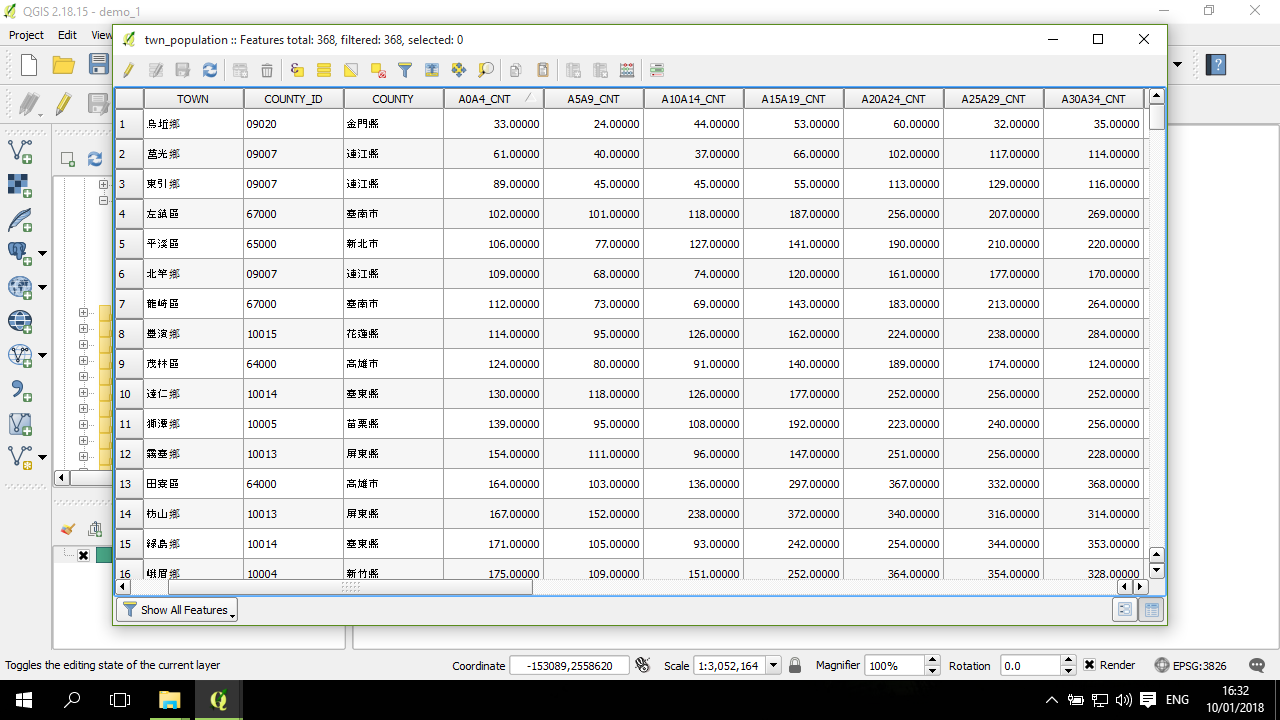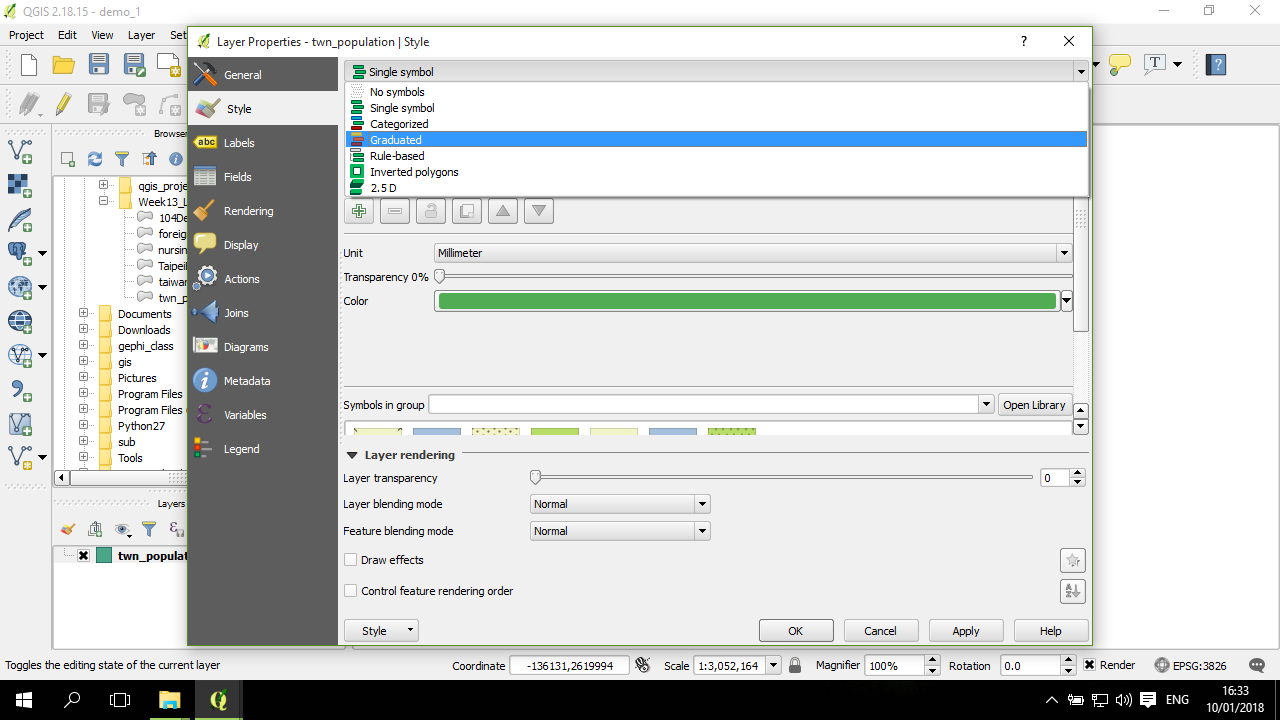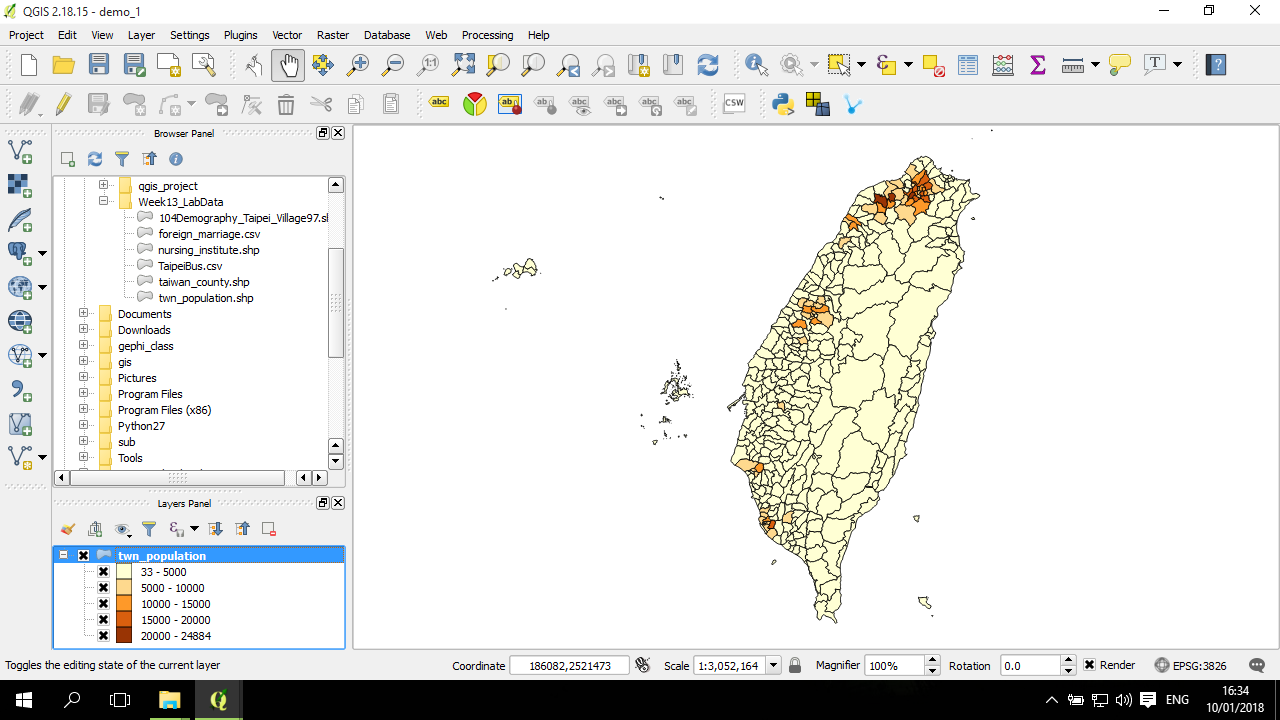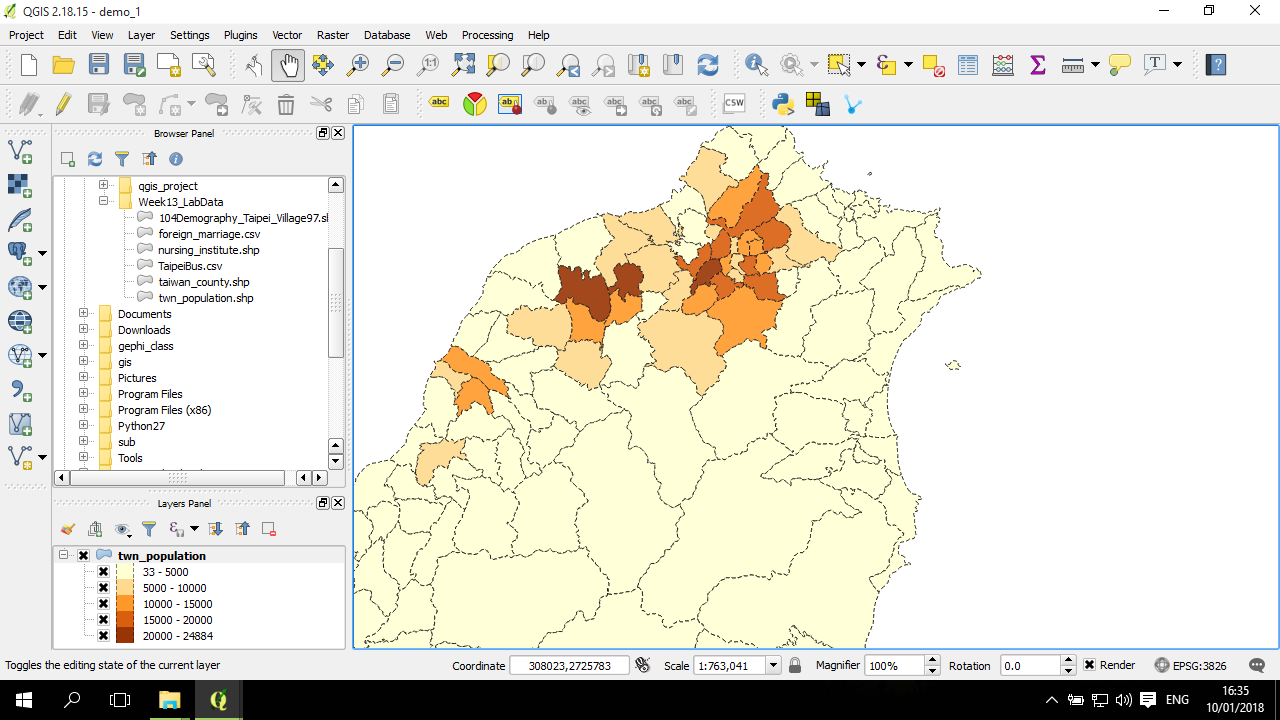分層設色圖 (choropleth)
分層設色圖 (面量圖) 是一種對於面資料的地圖呈現方式,其概念是把數值根據分層,以不同的顏色(通常為漸層色) 塗到各個面物件(polygon) 上,以呈現每一個面的該數值的高低,例如將台灣的人口密度分成五層,繪製分層設色圖來觀察最高或最低的那一層主要都集中在哪裡。
資料觀察
本次教學將用 twn_population.shp(點擊下載) 這個圖層作說明,是一個全臺灣鄉鎮面資料圖層:
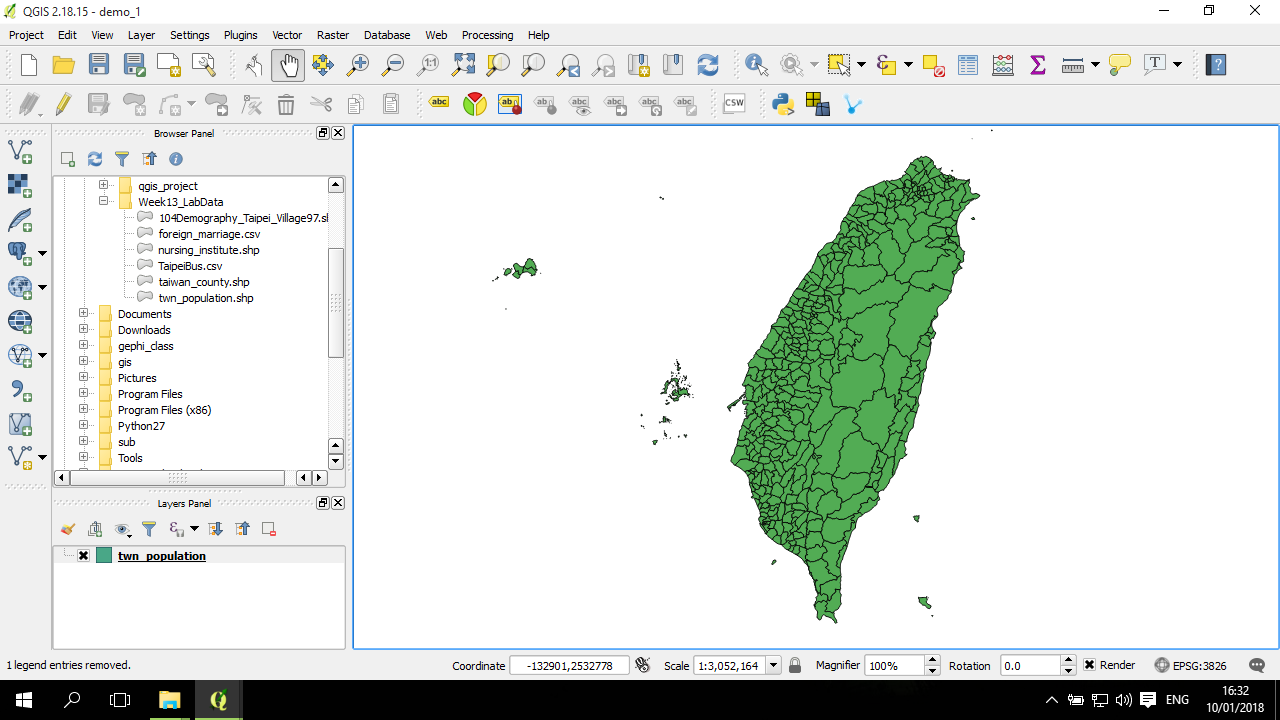
進行分層設色繪製
進入第二個分頁 (Style),在點開第一個下拉選單(預設為 Single symbol選項):

在 Column 中,選取所要繪製的欄位(例如,繪製0-5歲年齡的人口數);然後在中間的空白區塊下方的 Mode 選所要進行「分層」的模式,這裡舉 Pretty Breaks 為例,預設是 Equal Interval,這些都是分層的方法;然後點 Classify , 中間的 Classes 會出現分好層的結果:

這裡預設是用藍色進行漸層色的呈現,透過 Color ramp 的下拉選單可以選取適當及偏好的漸層色組:
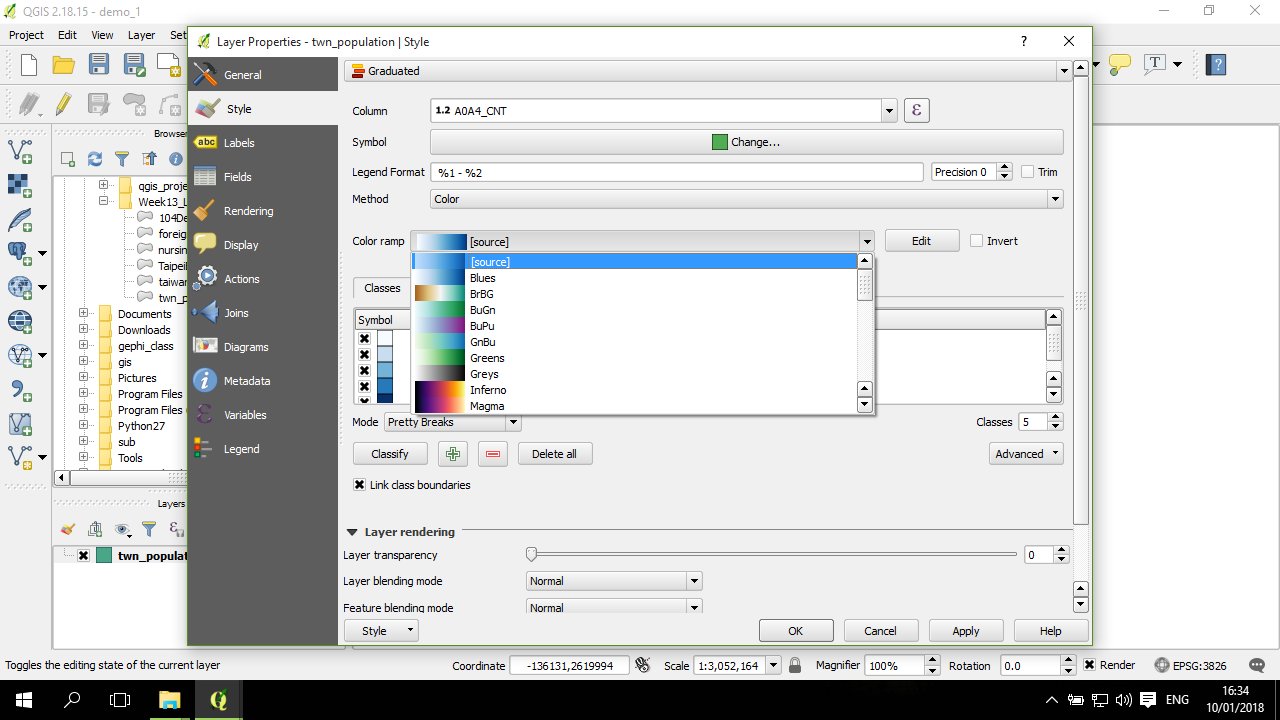
選好顏色後,分層的顏色也設定好了;確定設定好後,點 Apply 套用,然後點 OK 返回主畫面:
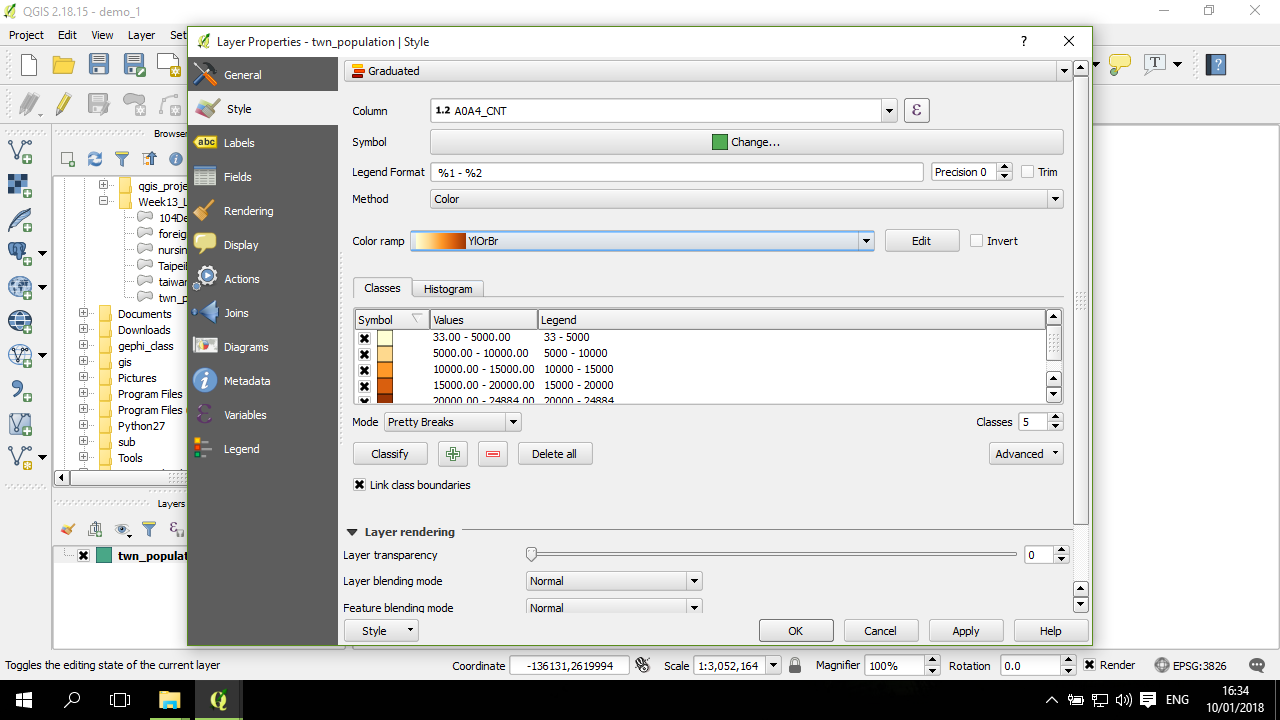
加入上層分區邊界
上述的分層設色圖是鄉鎮分區的結果,但有時候這圖看起來會很複雜,如果能加上縣市邊界(點擊下載)輔助呈現地圖,可以讓讀者更容易的看出有意義的分佈型態。
要加入縣市分區,就需要設定不同的分區用不同的分區邊界來呈現。
所以第一步是回到上述分層設色的視窗,點 Symbol 右邊的按鈕(Change...) ,然後在跳出來的小視窗,設定鄉鎮層級的面的樣式,例如這裡將其邊界改用虛線來呈現:
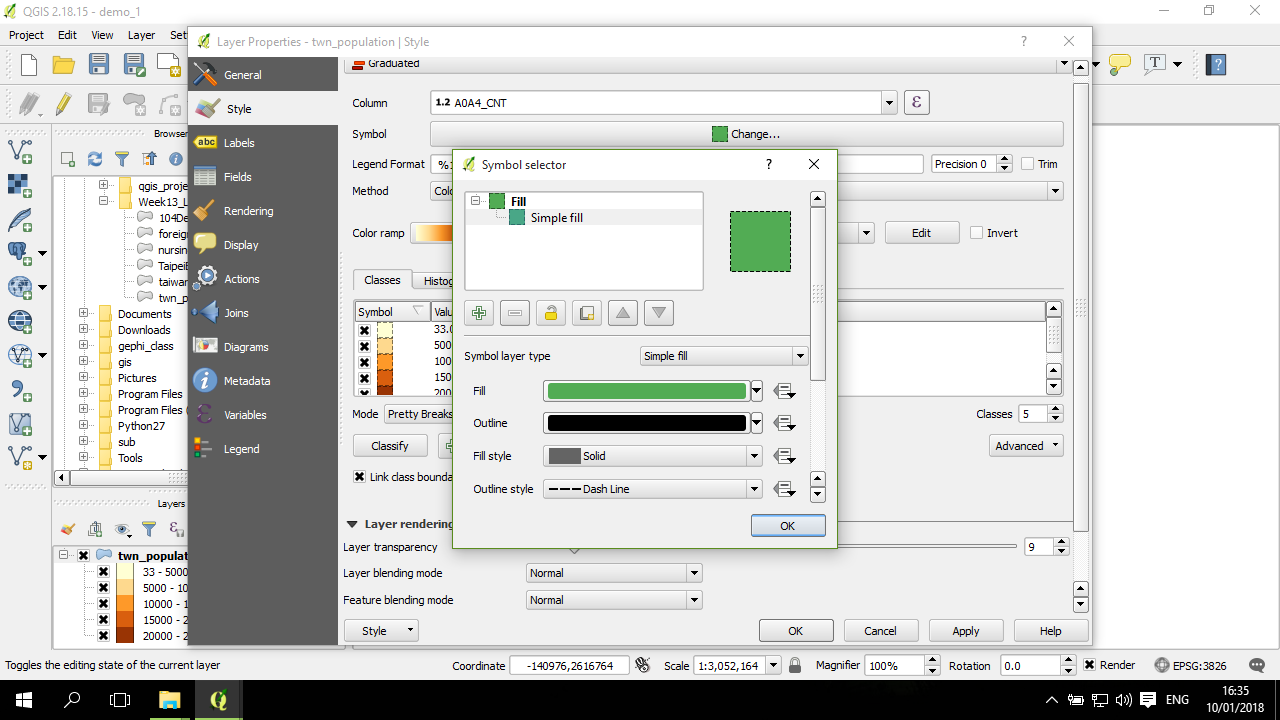
在 Outline style 從 Solid Line 改成 Dash Line。
按 OK 後,回到設定頁面,這時候可以看到分層的顏色的邊框是改成虛線,點套用讓設定套用到地圖上:

將縣市圖層加到圖層列表中:

預設是某一中顏色,在圖層列表中,確認這圖層是在鄉鎮圖層的上面,在地圖上才會疊在原來的圖層上面,如上圖。
接下來需要作的是將這個圖層的顏色設定成無色。來到這個圖層的 Properties-->Style。預設是 Single symbol,畫面原來是停留在 Fill ,選其下方的 Simple fill,下面的選項會隨之改成下圖的樣子;在其下方的 Fill style ,下拉選單中,從原來的 Solid 改成 No Brush:
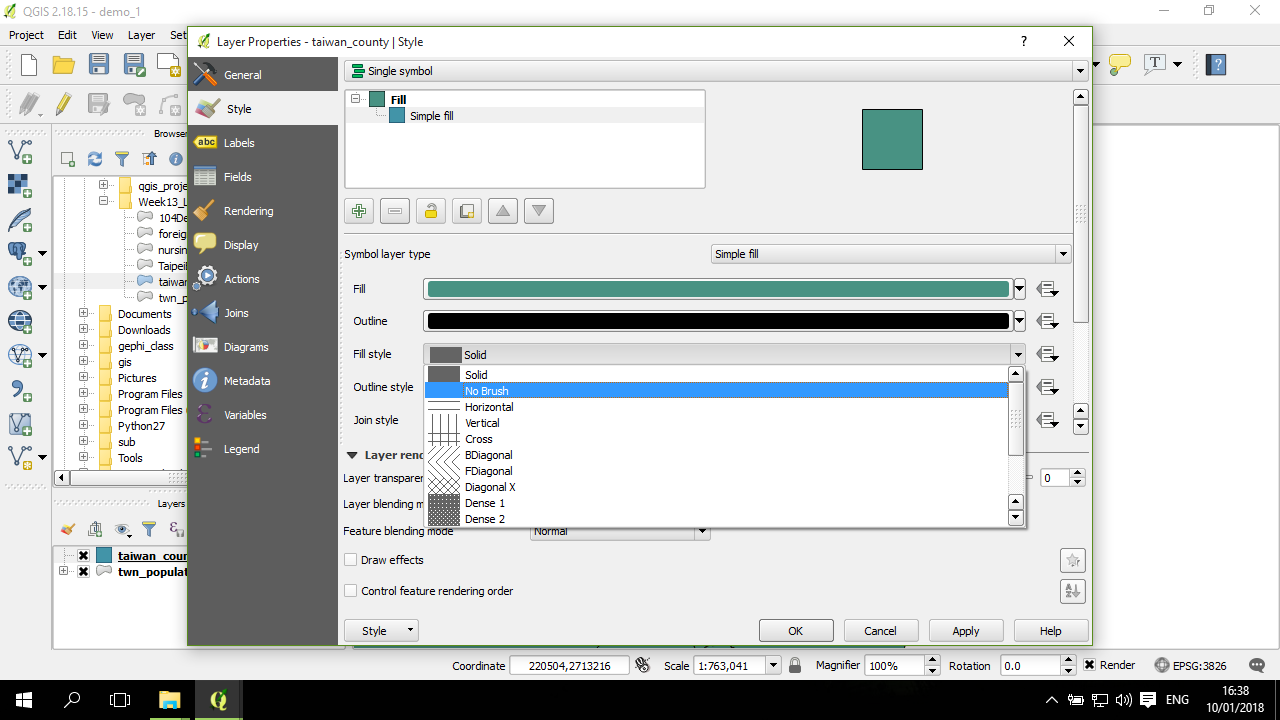
原來的 Single symbol 頁面右上方的圖示已轉成空心只有邊框的型態,點套用(Apply)及OK:
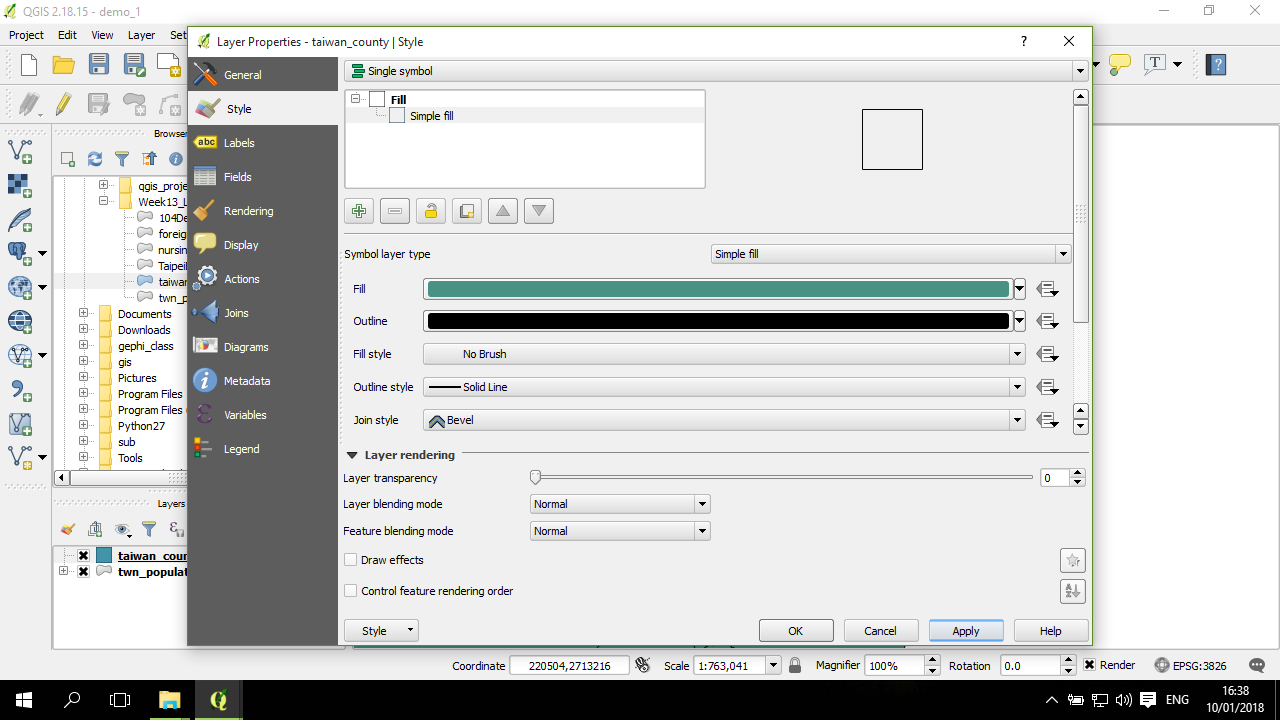
地圖這時候就修改好了,縣市邊界也已套疊完成;不過,縣市的邊界似乎有些太細:
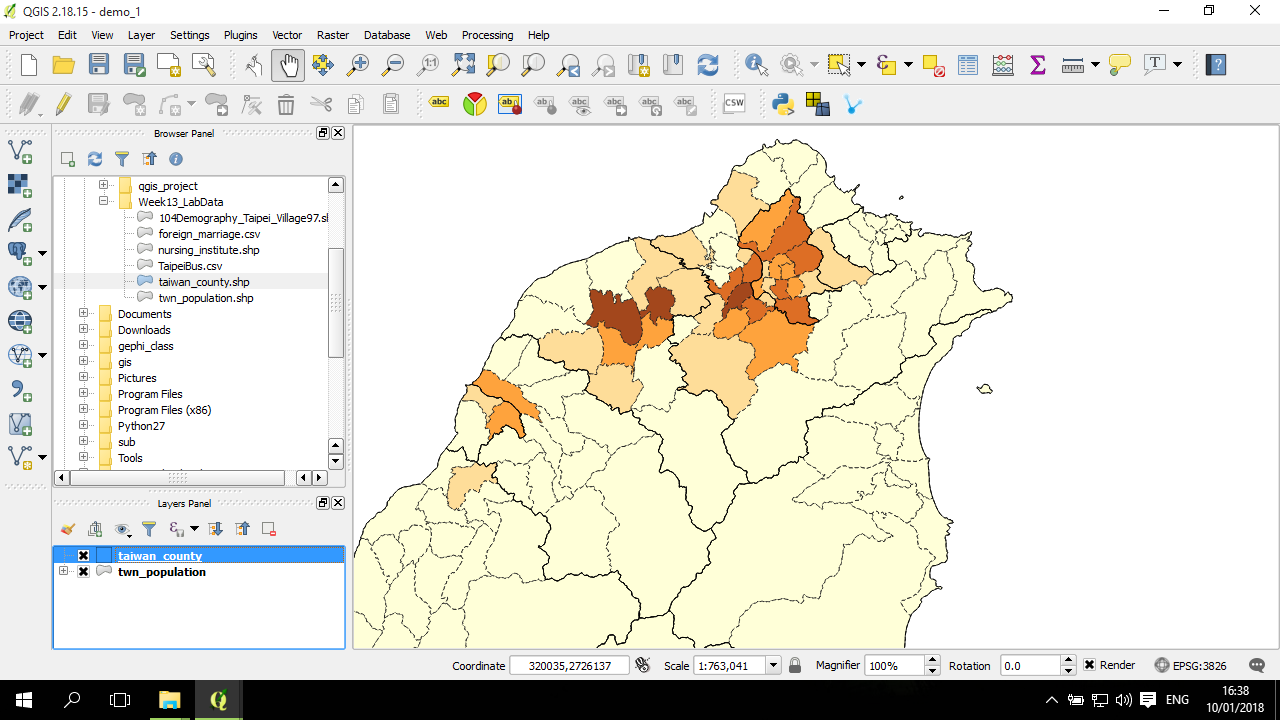
如果需要進一步修改邊框粗細,也可以在前面的那個界面,透過 Outline style 底下(需要把界面往下拉) 的Outline width 中增加邊界的厚度,例如下圖加大到 0.5mm 的厚度:
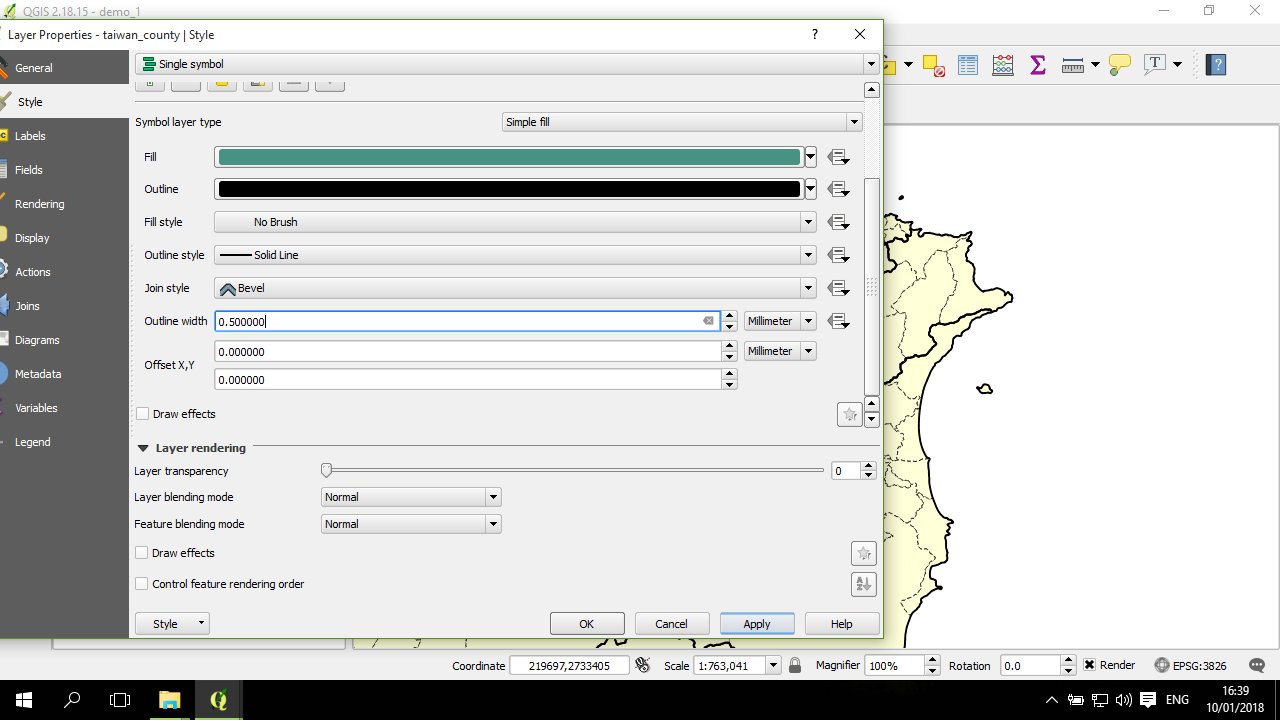
分層設色圖也就畫好了。